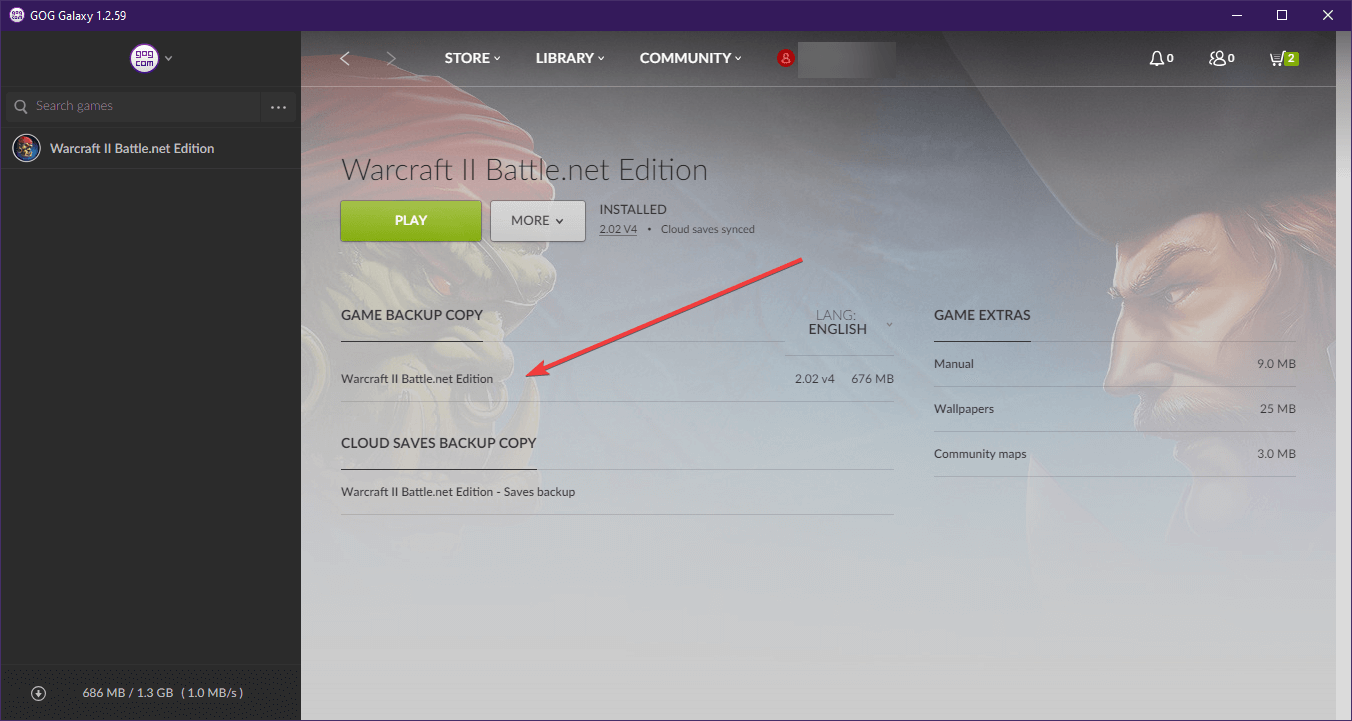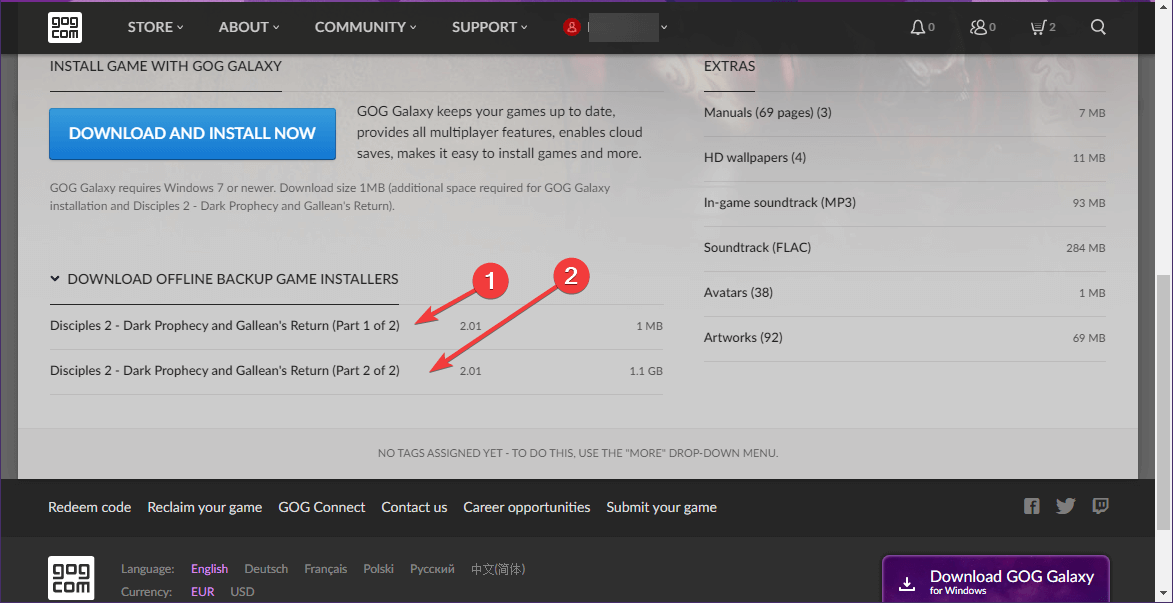Hur man laddar ner och lagrar GOG-spel på backup-enheter
För att åtgärda olika PC-problem rekommenderar vi DriverFix: Denna programvara håller dina drivrutiner igång, vilket skyddar dig från vanliga datorfel och maskinvarufel. Kontrollera alla dina förare nu i tre enkla steg:
- Ladda ner DriverFix (verifierad nedladdningsfil).
- Klicka på Start Scan för att hitta alla problematiska drivrutiner.
- Klicka på Uppdatera drivrutiner för att få nya versioner och undvika systemfel.
- DriverFix har laddats ner av 502 786 läsare den här månaden.
Alla älskar de gamla goda spelen från det förflutna, och vissa hävdar att de nyaste utgåvorna inte ens kan jämföras med dem.
Om du delar den här mentaliteten måste du åtminstone ha hört talas om GOG.com (tidigare Good Old Games), en digital distributionsplattform för videospel.
Den här snygga distributionsplattformen för videospel riktar sig mest till ädelstenar från det förflutna.
Mer så lyckas de leverera dem på ett DRM-fritt sätt.
Men inte alla runt om i världen har tillgång till en höghastighetsinternetanslutning.
Som sådan kan det ta evigt, och ibland ännu mer, att ladda ner ett spel igen när du känner för att spela det.
Som sådan har användare undrat hur de kan göra en säkerhetskopia av sina GOG-titlar på sina hårddiskar.
Hur kan jag ladda ner och lagra GOG-spel på backup-enheter?
1 Gör en säkerhetskopia via GOG Galaxy
- Öppna GOG Galaxy
- Välj ett spel i ditt bibliotek
- Klicka på Mer bredvid Installera eller Spela
- Välj säkerhetskopior och godsaker
- Välj spelet under Game Backup Copy
- Vänta tills säkerhetskopieringen är klar
2 Ladda ner ett offline backup-installationsprogram
- Gå till GOG-webbplatsen
- Logga in med ditt konto
- Håll muspekaren över ditt kontos namn på huvudsidan
- Välj Spel i listrutan
- Håll muspekaren över spelet du vill ladda ner och tryck på nedåtpilen som visas
- Välj VISA NEDLADDNINGAR
- Välj NEDLADDNING OFFline BACKUP SPELINSTALLATÖRER
- Klicka på varje fil för att ladda ner den via din webbläsare eller en nedladdningshanterare
Observera att denna andra metod kommer att ladda ner basspelet som det ursprungligen laddades upp på GOG.
Detta innebär att alla uppdateringar som senare tillämpades bara blir tillgängliga nästa gång du öppnar GOG Galaxy och har en internetanslutning.
Bortsett från det kommer båda dessa metoder att låta dig säkerhetskopiera dina spel på en plats du väljer.